Manuale utente di Pages per Mac
- Ciao
- Novità di Pages 14.2
-
- Modificare il font o la dimensione del font
- Impostare un font di default
- Grassetto, corsivo, sottolineato e barrato
- Modificare il colore del testo
- Aggiungere un’ombra o un contorno al testo
- Cambiare le maiuscole del testo
- Copiare e incollare gli stili testo
- Aggiungere un effetto di evidenziazione al testo
- Formattare trattini e virgolette
-
- Impostare la spaziatura tra le linee e tra i paragrafi
- Impostare i margini del paragrafo
- Formattare gli elenchi
- Impostare i punti di tabulazione
- Allineare e giustificare il testo
- Impostare impaginazione e interruzioni di linea e paragrafo
- Formattare le colonne del testo
- Collegare le caselle di testo
- Aggiungere bordi e regole (linee)
-
- Impostare dimensione e orientamento della pagina
- Impostare i margini del documento
- Impostare le pagine affiancate
- Modelli pagina
- Aggiungere i numeri di pagina
- Modificare lo sfondo della pagina
- Aggiungere un bordo intorno a una pagina
- Aggiungere filigrane e oggetti sullo sfondo
- Creare un modello personalizzato
-
- Controllo ortografico
- Cercare info sulle parole
- Trovare e sostituire il testo
- Sostituire il testo automaticamente
- Mostrare il conteggio delle parole e altre statistiche
- Visualizzare le note
- Impostare il nome dell’autore e il colore del commento
- Evidenziare il testo
- Aggiungere e stampare i commenti
- Rilevare le modifiche
-
- Inviare un documento
- Pubblicare un libro su Apple Books
-
- Introduzione alle funzionalità di collaborazione
- Invitare altri utenti a collaborare
- Collaborare a un documento condiviso
- Visualizza le attività più recenti in un documento condiviso
- Modificare le impostazioni di un documento condiviso
- Interrompere la condivisione per un documento
- Cartelle condivise e collaborazioni
- Usare Box per collaborare
-
- Utilizzare iCloud Drive con Pages
- Esportare in Word, PDF o in un altro formato di file
- Aprire un libro iBooks Author in Pages
- Ridurre le dimensioni del file di un documento
- Salvare un documento molto grande come pacchetto
- Ripristinare una versione precedente di un documento
- Spostare un documento
- Eliminare un documento
- Bloccare un documento
- Proteggere un documento con una password
- Creare e gestire i modelli personalizzati
- Copyright

Aggiungere un’ombra o un contorno al testo in un documento di Pages sul Mac
Puoi aggiungere un’ombra o un contorno al testo per farlo risaltare.
Aggiungere o rimuovere un contorno del testo
Seleziona il testo che desideri modificare.
Nella barra laterale Formattazione
 , fai clic sul pulsante Stile vicino alla parte superiore.
, fai clic sul pulsante Stile vicino alla parte superiore.Se il testo si trova in una casella di testo, in una tabella o in una forma, prima fai clic sul pannello Testo nella parte superiore della barra laterale, quindi fai clic sul pulsante Stile.
Nella sezione Font, fai clic su
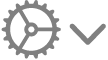 , quindi seleziona o deseleziona il riquadro Bordo.
, quindi seleziona o deseleziona il riquadro Bordo.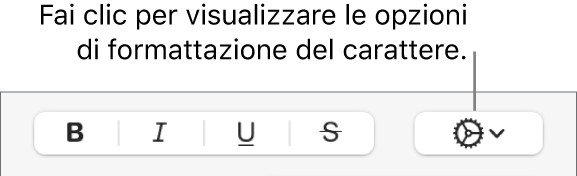
Se aggiungi un bordo, utilizza i controlli per modificarne il tipo di linea, colore e larghezza.
Suggerimento: per creare un effetto bordo senza alcun colore all’interno, fai clic sul menu a comparsa “Colore font” sotto “Stili carattere”, quindi scegli “Nessun riempimento”.
Aggiungere o rimuovere un’ombra
Seleziona il testo che desideri modificare.
Nella barra laterale Formattazione
 , fai clic sul pulsante Stile vicino alla parte superiore.
, fai clic sul pulsante Stile vicino alla parte superiore.Se il testo si trova in una casella di testo, in una tabella o in una forma, prima fai clic sul pannello Testo nella parte superiore della barra laterale, quindi fai clic sul pulsante Stile.
Nella sezione Font, fai clic su
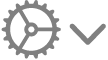 , quindi seleziona o deseleziona il riquadro Bordo.
, quindi seleziona o deseleziona il riquadro Bordo.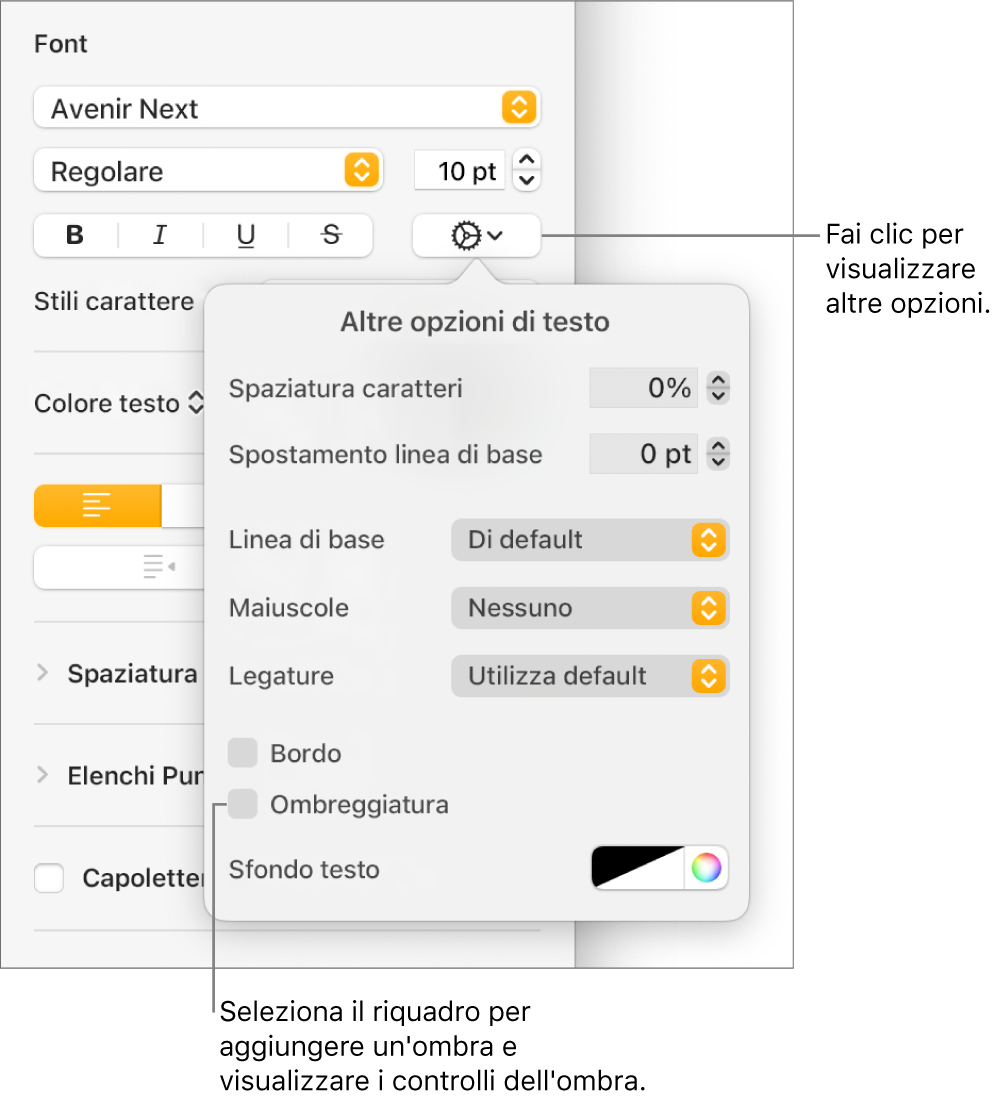
Se aggiungi un’ombra, regolane l’aspetto utilizzando i seguenti controlli:
Sfocatura: fai clic sulle frecce per incrementare o ridurre la nitidezza dell’ombra.
Scarto: fai clic sulle frecce per modificare la quantità di spazio tra il testo e l’ombra.
Opacità: fai clic sulle frecce per rendere l’ombra più o meno trasparente.
Angolazione: trascina la rotella di angolazione per modificare la direzione della luce sorgente. Puoi anche inserire un valore nel campo accanto alla rotella.
Colore: fai clic sull’area colori a sinistra per scegliere un colore per l’ombra che si coordina con altri elementi del modello. Per scegliere il colore, fai clic sul cerchio cromatico a destra.
